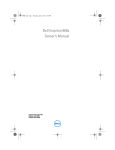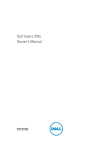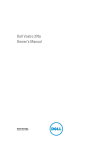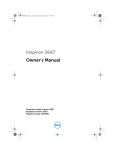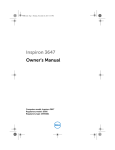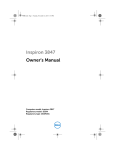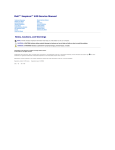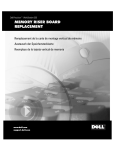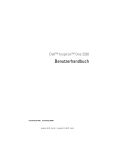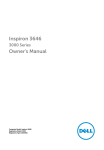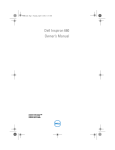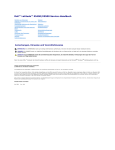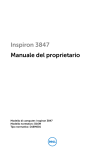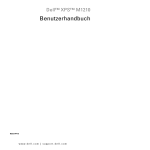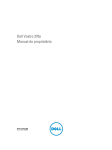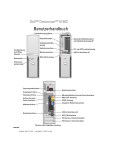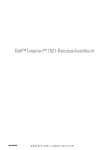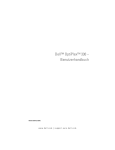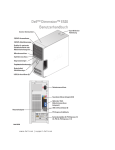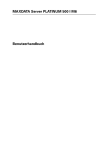Download Dell Inspiron 660s Benutzerhandbuch
Transcript
Dell Inspiron 660s Benutzerhandbuch Computermodell: Inspiron 660s Muster-Modellnummer: D06S Muster-Typnummer: D06S001 Anmerkungen, Vorsichtshinweise und Warnungen ANMERKUNG: Eine ANMERKUNG macht auf wichtige Informationen aufmerksam, mit denen Sie den Computer besser einsetzen können. VORSICHT: Durch VORSICHT werden Sie auf Gefahrenquellen hingewiesen, die Hardwareschäden oder Datenverlust zur Folge haben können, wenn die Anweisungen nicht befolgt werden. WARNUNG: Mit WARNUNG wird auf eine potenziell gefährliche Situation hingewiesen, die zu Sachschäden, Verletzungen oder zum Tod führen kann. ____________________ Die in diesem Dokument enthaltenen Informationen können sich ohne vorherige Ankündigung ändern. © 2012 Dell Inc. Alle Rechte vorbehalten. Die Vervielfältigung oder Wiedergabe dieser Unterlagen in jeglicher Weise ohne vorherige schriftliche Genehmigung von Dell Inc. ist strengstens untersagt. In diesem Text verwendete Marken: Dell™, das DELL Logo und Inspiron™ sind Marken von Dell Inc.; sind entweder Marken oder Microsoft®, Windows® und das Logo der Windows Startfläche eingetragene Marken der Microsoft Corporation in den USA und/oder anderen Ländern. Intel® und Intel SpeedStep® sind eingetragene Marken der Intel Corporation in den USA und/oder anderen Ländern. Alle anderen in dieser Dokumentation genannten Marken- und Handelsbezeichnungen sind Eigentum der entsprechenden Hersteller und Firmen. Dell Inc. erhebt keinen Anspruch auf Marken und Handelsbezeichnungen mit Ausnahme der eigenen. 2012 - 04 Rev. A00 Inhalt 1 Bevor Sie beginnen . . . . . . . . . . . . . . . . . . Schalten Sie den Computer und alle daran angeschlossenen Geräte aus . . . . . . . . Sicherheitshinweise. . . . . . . . 9 . . . . . . . . . . . . . . . . . . . 9 Empfohlene Werkzeuge 2 3 . . . . . . . . . . . . . . . . . Nach Abschluss der Arbeiten im Innern des Computers . . . . Technische Übersicht 11 . . . . . . . . . . . . . . . 13 . . . . . . . . . . . . . . 14 . . . . . . . . . . . . 15 . . . . . . . . . . . . . . . . 17 Komponenten der Systemplatine Computerabdeckung 10 . . . . . . . . Innenansicht des Computers 4 9 Entfernen der Computerabdeckung . . . . . . . . . . . 17 Anbringen der Computerabdeckung . . . . . . . . . . 18 Inhalt 3 5 6 7 Lüfterverkleidung . . . . . . . . . . . . . . . . . . Entfernen der Lüfterverkleidung . . . . . . . . . . . . . 19 Einbauen der Lüfterverkleidung . . . . . . . . . . . . . 20 Speichermodule . . . . . . . . . . . . . . . . . . . . . . . . . . . . . . . 23 Einbauen von Speichermodulen . . . . . . . . . . . . . 25 PCI-Express-Karten . . . . . . . . . . . . . . . . . . . . . . . . . . . 29 Einbauen von PCI-Express-Karten . . . . . . . . . . . . 31 Mini-Card . Frontverkleidung 32 33 . . . . . . . . . . . . . . . . 33 . . . . . . . . . . . . . . . . . 35 . . . . . . . . . . . . . . . . . . Entfernen der Frontverkleidung . . . . . . . . . . . . . Anbringen der Frontverkleidung . Inhalt . . . . . . . . . . . . . . . . . . . . . . . . . Einbauen der Mini-Card 4 29 Entfernen der PCI-Express-Karten . Entfernen der Mini-Card . 9 23 Entfernen von Speichermodulen. Konfigurieren Ihres Computers nach dem Entfernen oder Installieren der PCI-Express-Karte . . . . . . 8 19 . . . . . . . . . . . . 37 37 39 10 Laufwerkträger . . . . . . . . . . . . . . . . . . . . 41 Entfernen des Laufwerkträgers . . . . . . . . . . . . . 41 Einbauen des Laufwerkträgers . . . . . . . . . . . . . 43 . . . . . . . . . . . . . . . . 45 11 Optisches Laufwerk . Entfernen des optischen Laufwerks . . . . . . . . . . . 45 Einbauen des optischen Laufwerks . . . . . . . . . . . 47 . . . . . . . . . . . . . . . . . . . . . . . . 49 12 Festplatte . Entfernen der Festplatte . Einbauen der Festplatte 13 Vordere E/A-Leiste . . . . . . . . . . . . . . . . 49 . . . . . . . . . . . . . . . . . 51 . . . . . . . . . . . . . . . . . 53 Entfernen der vorderen E/A-Leiste . . . . . . . . . . . 53 Einbauen der vorderen E/A-Leiste . . . . . . . . . . . . 55 . . . . . . . . . . . . . . 57 14 Betriebsschaltermodul Entfernen des Betriebsschaltermoduls . . . . . . . . . 57 Einbauen des Betriebsschaltermoduls . . . . . . . . . 59 Inhalt 5 15 Netzteil . . . . . . . . . . . . . . . . . . . . . . . . . . Entfernen des Netzteils . . . . . . . . . . . . . . . . . 61 Einbauen des Netzteils. . . . . . . . . . . . . . . . . . 63 16 Prozessorlüfter und Kühlkörperbaugruppe . . . . . . . . . . . . . . . . . . . . . . . . . . . . 65 Einbauen der Prozessorlüfterund Kühlkörperbaugruppe . . . . . . . . . . . . . . . . 67 . . . . . . . . . . . . . . . . . . . . . . . 69 Entfernen des Prozessors . . . . . . . . . . . . . . . . 69 Einbauen des Prozessors . . . . . . . . . . . . . . . . 70 18 Knopfzellenbatterie . . . . . . . . . . . . . . . . 73 Entfernen der Knopfzellenbatterie . . . . . . . . . . . . 73 Einbauen der Knopfzellenbatterie . . . . . . . . . . . . 74 19 Systemplatine . . . . . . . . . . . . . . . . . . . . 77 Entfernen der Systemplatine . . . . . . . . . . . . . . . 77 Einbauen der Systemplatine . . . . . . . . . . . . . . . 79 Eingabe der Service-Tag-Nummer im BIOS . Inhalt 65 Entfernen der Prozessorlüfterund Kühlkörperbaugruppe . . . 17 Prozessor . 6 61 . . . . . . 80 20 System-Setup Übersicht . . . . . . . . . . . . . . . . . . . . . . 81 . . . . . . . . . . . . . . . . . . . . . . . . 81 Aufrufen des System-Setups. . . . . . . . . . . . . . . Löschen von vergessenen Kennwörtern . . . . . . . . 92 . . . . . . . . . . . 93 . . . . . . . . . . . . . . 95 . . . . . . . . . . . . . . . . . . 97 Löschen von CMOS-Kennwörtern . 21 Aktualisieren des BIOS 22 Technische Daten 81 Inhalt 7 8 Inhalt Bevor Sie beginnen Schalten Sie den Computer und alle daran angeschlossenen Geräte aus VORSICHT: Um Datenverlust zu vermeiden, speichern und schließen Sie alle geöffneten Dateien, und beenden Sie alle aktiven Programme, bevor Sie den Computer ausschalten. 1 Speichern und schließen Sie alle geöffneten Dateien und beenden Sie alle geöffneten Programme. 2 Klicken Sie auf Start und dann auf Herunterfahren. Dadurch wird Microsoft Windows heruntergefahren und der Computer ausgeschaltet. ANMERKUNG: Wenn Sie ein anderes Betriebssystem benutzen, lesen Sie bitte in der entsprechenden Betriebssystemdokumentation nach, wie der Computer heruntergefahren wird. 3 Trennen Sie Ihren Computer sowie alle daran angeschlossenen Geräte vom Stromnetz. 4 Trennen Sie alle Telefon- und Netzwerkkabel sowie alle angeschlossenen Geräte von Ihrem Computer. 5 Nachdem der Computer vom Stromnetz getrennt wurde, drücken und halten Sie den Betriebsschalter für ca. 5 Sekunden, um die Hauptplatine zu erden. Sicherheitshinweise Beachten Sie folgende Sicherheitsrichtlinien, damit Ihr Computer vor möglichen Schäden geschützt und Ihre eigene Sicherheit gewährleistet ist. WARNUNG: Bevor Sie Arbeiten im Inneren des Computers ausführen, lesen Sie zunächst die im Lieferumfang des Computers enthaltenen Sicherheitshinweise. Zusätzliche Empfehlungen zur bestmöglichen Umsetzung der Sicherheitsrichtlinien finden Sie auf unserer Website zum Thema Einhaltung gesetzlicher Vorschriften unter der Adresse dell.com/regulatory_compliance. Bevor Sie beginnen 9 WARNUNG: Trennen Sie den Computer vom Netz, bevor Sie die Computerabdeckung oder Verkleidungselemente entfernen. Bringen Sie nach Abschluss der Arbeiten innerhalb des Computers wieder alle Abdeckungen, Verkleidungselemente und Schrauben an, bevor Sie das Gerät erneut an das Stromnetz anschließen. VORSICHT: Achten Sie auf eine ebene und saubere Arbeitsfläche, um Schäden am Computer zu vermeiden. VORSICHT: Greifen Sie Bauteile und Karten nur an den Außenkanten und berühren Sie keine Steckverbindungen oder Kontakte, um Schäden an selbigen zu vermeiden. VORSICHT: Nur zugelassene Servicetechniker sind zum Entfernen der Computerabdeckung und zum Zugriff auf die Komponenten im Computerinneren befugt. Die vollständigen Informationen über Sicherheitsmaßnahmen, Arbeiten am Inneren des Rechners und Schutz vor elektrostatischer Entladung finden Sie in der Sicherheitsanleitung. VORSICHT: Bevor Sie Komponenten im Inneren des Computers berühren, müssen Sie sich erden. Berühren Sie dazu eine nicht lackierte Metalloberfläche, beispielsweise Metallteile an der Rückseite des Computers. Berühren Sie während der Arbeiten regelmäßig eine unlackierte Metalloberfläche, um statische Aufladungen abzuleiten, die zur Beschädigung interner Komponenten führen können. VORSICHT: Ziehen Sie beim Trennen eines Kabels vom Computer nur am Stecker oder an der Zuglasche und nicht am Kabel selbst. Einige Kabel verfügen über Anschlussstecker mit Sperrzungen oder Fingerschrauben, die vor dem Trennen des Kabels gelöst werden müssen. Ziehen Sie die Kabel beim Trennen möglichst gerade ab, um die Anschlussstifte nicht zu beschädigen bzw. zu verbiegen. Achten Sie beim Anschließen der Kabel darauf, dass die Anschlussstifte und Ports korrekt aufeinander ausgerichtet sind. VORSICHT: Wenn Sie ein Netzwerkkabel trennen, ziehen Sie es zuerst am Computer und dann am Netzwerkgerät ab. Empfohlene Werkzeuge Für die in diesem Dokument beschriebenen Arbeitsschritte können die folgenden Werkzeuge erforderlich sein: 10 • Kleiner Schlitzschraubenzieher • Kreuzschlitzschraubenzieher • Plastikstift • Ausführbares Programm zur Aktualisierung des BIOS steht zur Verfügung unter support.dell.com Bevor Sie beginnen Nach Abschluss der Arbeiten im Innern des Computers Sind die Arbeiten im Inneren des Computers abgeschlossen, achten Sie bitte auf folgende Punkte: • Bringen Sie alle Schrauben wieder an und prüfen Sie, dass sich im Inneren des Computers keine losen Schrauben mehr befinden. • Alle vor den Arbeiten am Computer entfernten externen Geräte, Kabel, Karten und andere Teile wurden wieder angeschlossen. • Ihr Computer sowie alle daran angeschlossenen Geräte sind wieder mit dem Stromnetz verbunden. VORSICHT: Befestigen Sie vor dem Einschalten des Computers wieder alle Schrauben und stellen Sie sicher, dass keine verloren gegangenen Schrauben im Inneren des Computers zurückbleiben. Andernfalls kann der Computer beschädigt werden. • Schalten Sie den Computer ein. Nach Abschluss der Arbeiten im Innern des Computers 11 12 Nach Abschluss der Arbeiten im Innern des Computers Technische Übersicht WARNUNG: Bevor Sie Arbeiten im Inneren des Computers ausführen, lesen Sie zunächst die im Lieferumfang des Computers enthaltenen Sicherheitshinweise und befolgen Sie die Anweisungen unter „Bevor Sie beginnen“ auf Seite 9. Zusätzliche Empfehlungen zur bestmöglichen Umsetzung der Sicherheitsrichtlinien finden Sie auf unserer Website zum Thema Einhaltung gesetzlicher Vorschriften unter der Adresse dell.com/regulatory_compliance. Technische Übersicht 13 Innenansicht des Computers 3 2 4 5 1 6 7 8 14 1 Festplatte 2 Frontverkleidung 3 Laufwerkträger 4 Optisches Laufwerk 5 Lüfterverkleidung 6 PCI-Express x16-Karte 7 Prozessorlüfter- und Kühlkörperbaugruppe 8 Stromversorgung Technische Übersicht Komponenten der Systemplatine 1 2 3 4 5 6 7 8 9 18 17 10 16 11 15 14 13 12 Technische Übersicht 15 16 1 Anschluss für Betriebsschalter (LEDH1) 2 Batteriehalterung (BT1) 3 SATA-Anschluss (SATA 1) 4 Kennwort-Reset-Jumper (PWDCL1) 5 PCI-Express x16-Kartensteckplatz (SLOT2) 6 Mini-Card-Steckplatz (MINI1) 7 PCI-Express x1-Kartensteckplatz (SLOT1) 8 Audioanschluss auf der Vorderseite (AUDF1) 9 Speichermodulanschluss (DIMM1) 10 Prozessorsockel 11 Speichermodulanschluss (DIMM2) 12 Netzanschluss (ATX1) 13 Anschluss des Prozessorlüfters (FNCPU1) 14 Hauptnetzanschluss (ATX2) 15 USB-Anschluss der Frontblende (USBF1) 16 USB-Anschluss der Frontblende (USBF2) 17 SATA-Anschluss (SATA 0) 18 Jumper zum Zurücksetzen des CMOS (CMOS1) Technische Übersicht Computerabdeckung WARNUNG: Bevor Sie Arbeiten im Inneren des Computers ausführen, lesen Sie zunächst die im Lieferumfang des Computers enthaltenen Sicherheitshinweise und befolgen Sie die Anweisungen unter „Bevor Sie beginnen“ auf Seite 9. Zusätzliche Empfehlungen zur bestmöglichen Umsetzung der Sicherheitsrichtlinien finden Sie auf unserer Website zum Thema Einhaltung gesetzlicher Vorschriften unter der Adresse dell.com/regulatory_compliance. VORSICHT: Stellen Sie sicher, dass auf der Arbeitsfläche genügend Platz für den geöffneten Computer vorhanden ist (mindestens 30 cm (1 Fuß)). Entfernen der Computerabdeckung ANMERKUNG: Stellen Sie sicher, dass Sie gegebenenfalls die Vorhängeschlösser aus den halbringförmigen Bügeln für die Vorhängeschlösser entfernen. 1 Legen Sie den Computer seitlich auf eine Arbeitsfläche, sodass die Computerabdeckung nach oben weist. 2 Entfernen Sie die Schrauben, mit denen die Computerabdeckung am Gehäuse befestigt ist, mit einem Schraubenzieher. 3 Lösen Sie die Computerabdeckung, indem Sie sie von der Vorderseite des Computers wegschieben. 4 Heben Sie die Computerabdeckung ab, und legen Sie sie an einem geschützten Ort ab. Computerabdeckung 17 1 2 1 Computerabdeckung 2 Schrauben (2) Anbringen der Computerabdeckung 1 Schließen Sie alle Kabel an und verlegen Sie sie so, dass nichts blockiert wird. 2 Achten Sie darauf, dass keine Werkzeuge oder andere Teile im Computer zurückbleiben. 3 Richten Sie die Halterungen an der Unterseite der Computerabdeckung zu dem Schlitzen an Rand des Gehäuses aus. 4 Drücken Sie die Computerabdeckung nach unten und schieben Sie sie in Richtung der Vorderseite des Computers. 5 Bringen Sie die Schrauben wieder an, mit denen die Abdeckung am Gehäuse befestigt ist. 6 Bringen Sie den Computer in eine aufrechte Position. 7 Folgen Sie den Anweisungen unter „Nach Abschluss der Arbeiten im Innern des Computers“ auf Seite 11. 18 Computerabdeckung Lüfterverkleidung WARNUNG: Bevor Sie Arbeiten im Inneren des Computers ausführen, lesen Sie zunächst die im Lieferumfang des Computers enthaltenen Sicherheitshinweise und befolgen Sie die Anweisungen unter „Bevor Sie beginnen“ auf Seite 9. Zusätzliche Empfehlungen zur bestmöglichen Umsetzung der Sicherheitsrichtlinien finden Sie auf unserer Website zum Thema Einhaltung gesetzlicher Vorschriften unter der Adresse dell.com/regulatory_compliance. Entfernen der Lüfterverkleidung Vorbereitende Arbeitsschritte 1 Entfernen Sie die Abdeckung des Computers. Siehe „Entfernen der Computerabdeckung“ auf Seite 17. Lüfterverkleidung 19 Verfahren 1 Drücken Sie die Lüfterverkleidung zusammen und heben Sie sie an, um die Laschen zu entriegeln, mit denen die Lüfterverkleidung an der Prozessorlüfter- und Kühlkörperbaugruppe befestigt ist. 2 1 1 Prozessorlüfter- und Kühlkörperbaugruppe 2 Lüfterverkleidung 2 Heben Sie die Lüfterverkleidung ab, und legen Sie sie an einem geschützten Ort ab. Einbauen der Lüfterverkleidung Verfahren 1 Positionieren Sie die Lüfterverkleidung über der Prozessorlüfter- und Kühlkörperbaugruppe. 2 Drücken Sie vorsichtig auf die Lüfterverkleidung, bis die Laschen der Lüfterverkleidung einrasten. 20 Lüfterverkleidung Abschließende Arbeitsschritte 1 Bringen Sie die Computerabdeckung wieder an. Siehe „Anbringen der Computerabdeckung“ auf Seite 18. 2 Folgen Sie den Anweisungen unter „Nach Abschluss der Arbeiten im Innern des Computers“ auf Seite 11. Lüfterverkleidung 21 22 Lüfterverkleidung Speichermodule WARNUNG: Bevor Sie Arbeiten im Inneren des Computers ausführen, lesen Sie zunächst die im Lieferumfang des Computers enthaltenen Sicherheitshinweise und befolgen Sie die Anweisungen unter „Bevor Sie beginnen“ auf Seite 9. Zusätzliche Empfehlungen zur bestmöglichen Umsetzung der Sicherheitsrichtlinien finden Sie auf unserer Website zum Thema Einhaltung gesetzlicher Vorschriften unter der Adresse dell.com/regulatory_compliance. Entfernen von Speichermodulen Vorbereitende Arbeitsschritte 1 Entfernen Sie die Abdeckung des Computers. Siehe „Entfernen der Computerabdeckung“ auf Seite 17. 2 Entfernen Sie die Lüfterverkleidung. Siehe „Entfernen der Lüfterverkleidung“ auf Seite 19. Speichermodule 23 Verfahren WARNUNG: Speichermodule können bei Normalbetrieb sehr heiß werden. Lassen Sie Speichermodule erst abkühlen, bevor Sie sie berühren. 1 Lokalisieren Sie die Speichermodule auf der Systemplatine. Siehe „Komponenten der Systemplatine“ auf Seite 15. 2 Drücken Sie die Sicherungsklammer an den Enden des Speichermodulsockels nach außen. 3 Erfassen Sie das Speichermodul und ziehen Sie es nach oben. Falls sich das Speichermodul nur schwer entnehmen lässt, bewegen Sie es leicht hin und her, um es aus dem Anschluss zu lösen. 3 2 1 24 1 Speichermodulanschluss 3 Sicherungsklammern (2) Speichermodule 2 Speichermodul Einbauen von Speichermodulen VORSICHT: Falls das Speichermodul nicht korrekt installiert wurde, startet der Computer unter Umständen nicht. VORSICHT: Wenn Sie während einer Arbeitsspeicheraktualisierung Originalspeichermodule aus dem Computer entfernen, trennen Sie diese von eventuellen neuen Speichermodulen, selbst wenn Sie diese von Dell bezogen haben. Sie sollten möglichst kein Original-Speichermodul mit einem neuen Speichermodul kombinieren. Anderenfalls könnte es Probleme beim Starten des Computers geben. Verfahren 1 Drücken Sie die Sicherungsklammer an den Enden des Speichermodulsockels nach außen. 2 Richten Sie die Kerbe am Boden des Speichermoduls an der Klammer im Speichermodulanschluss aus. 5 4 3 2 1 1 Aussparungen (2) 2 Speichermodulanschluss 3 Lasche 4 Kerbe 5 Speichermodul Speichermodule 25 VORSICHT: Um Schäden am Speichermodul zu vermeiden, setzen Sie das Modul gerade ein und drücken Sie es gleichmäßig an beiden Seiten in den Anschluss. 3 Schieben Sie das Speichermodul in den Speichermodulanschluss und lassen Sie es einrasten. Wenn das Speichermodul richtig eingesetzt wurde, rasten die Sicherungsklammern in den Kerben an beiden Speichermodulenden ein. 3 2 1 26 1 Sicherungsklammer (eingerastet) 3 Speichermodul Speichermodule 2 Speichermodulanschluss Abschließende Arbeitsschritte 1 Bauen Sie die Lüfterverkleidung wieder ein. Siehe „Einbauen der Lüfterverkleidung“ auf Seite 20. 2 Bringen Sie die Computerabdeckung wieder an. Siehe „Anbringen der Computerabdeckung“ auf Seite 18. 3 Folgen Sie den Anweisungen unter „Nach Abschluss der Arbeiten im Innern des Computers“ auf Seite 11. 4 Schließen Sie den Computer und die zugehörigen Geräte an das Stromnetz an und schalten Sie sie ein. Wenn eine Meldung angezeigt wird, dass sich die Speichergröße geändert hat, drücken Sie zum Fortfahren die Taste <F1>. Melden Sie sich am Computer an. Um zu überprüfen, ob der Speicher richtig installiert ist, klicken Sie auf Start→ Bedienungsfeld→ System. Überprüfen Sie die angegebene Speichergröße (RAM). Speichermodule 27 28 Speichermodule PCI-Express-Karten WARNUNG: Bevor Sie Arbeiten im Inneren des Computers ausführen, lesen Sie zunächst die im Lieferumfang des Computers enthaltenen Sicherheitshinweise und befolgen Sie die Anweisungen unter „Bevor Sie beginnen“ auf Seite 9. Zusätzliche Empfehlungen zur bestmöglichen Umsetzung der Sicherheitsrichtlinien finden Sie auf unserer Website zum Thema Einhaltung gesetzlicher Vorschriften unter der Adresse dell.com/regulatory_compliance. Entfernen der PCI-Express-Karten Vorbereitende Arbeitsschritte 1 Entfernen Sie die Abdeckung des Computers. Siehe „Entfernen der Computerabdeckung“ auf Seite 17. 2 Entfernen Sie die Lüfterverkleidung. Siehe „Entfernen der Lüfterverkleidung“ auf Seite 19. PCI-Express-Karten 29 Verfahren 1 Trennen Sie gegebenenfalls die Kabelverbindungen zur Karte. 2 Entfernen Sie die Schraube, mit der die Karte am Gehäuse befestigt wird. PCI-Express x1-Karte — Fassen Sie die Karte an den oberen Ecken und nehmen Sie sie aus dem Steckplatz. PCI-Express x16-Karte — Drücken Sie die Sicherungsklammer vorsichtig ein, fassen Sie die Karte an den oberen Ecken, und ziehen Sie sie aus dem Anschluss. 4 1 2 3 1 Sicherungslasche 2 PCI-Express x16-Karte 3 Anschluss für PCI-Express x16-Karte 4 Schraube 3 Wenn die Karte dauerhaft entfernt werden soll, setzen Sie ein Abdeckblech in die leere Steckplatzöffnung ein. ANMERKUNG: Das Anbringen eines Abdeckblechs über leeren Steckplatzöffnungen ist erforderlich, um die FCC-Bestimmungen einzuhalten. Außerdem wird durch ein solches Blech das Eindringen von Staub und Schmutz in den Computer verhindert. 30 PCI-Express-Karten Einbauen von PCI-Express-Karten Verfahren 1 Bereiten Sie die Karte auf die Installation vor. Informationen zur Konfiguration der Karte und zum Herstellen interner Verbindungen und zu anderen benutzerspezifischen Karteneinstellungen finden Sie in der mitgelieferten Kartendokumentation. 2 Bauen Sie die PCI-Express-Karte ein: PCI-Express x1-Karte — Stecken Sie die PCI-Express-Karte in den Anschluss auf der Systemplatine und drücken Sie die Karte fest an. Stellen Sie sicher, dass die PCI-Express-Karte fest im Anschluss sitzt. PCI-Express x16-Karte — Drücken Sie die Sicherungslasche herunter, setzen Sie die PCI-Express-Karte in den Anschluss auf der Systemplatine ein und drücken Sie die Karte fest an. Stellen Sie sicher, dass die PCI-Express-Karte fest im Anschluss sitzt. 3 Schließen Sie die entsprechenden Kabel an die Karte an. Informationen zum Anschluss der Kabelverbindungen finden Sie in der mitgelieferten Kartendokumentation. VORSICHT: Führen Sie die Kartenkabel nicht über oder hinter den Karten entlang. Anderenfalls lässt sich möglicherweise die Computerabdeckung nicht mehr richtig schließen oder das System wird beschädigt. Abschließende Arbeitsschritte 1 Bauen Sie die Lüfterverkleidung wieder ein. Siehe „Einbauen der Lüfterverkleidung“ auf Seite 20. 2 Bringen Sie die Computerabdeckung wieder an. Siehe „Anbringen der Computerabdeckung“ auf Seite 18. 3 Folgen Sie den Anweisungen unter „Nach Abschluss der Arbeiten im Innern des Computers“ auf Seite 11. 4 Hinweise zum Abschluss der Installation finden Sie unter „Konfigurieren Ihres Computers nach dem Entfernen oder Installieren der PCI-ExpressKarte“ auf Seite 32. PCI-Express-Karten 31 Konfigurieren Ihres Computers nach dem Entfernen oder Installieren der PCI-Express-Karte ANMERKUNG: Weitere Informationen zu den Positionen der externen Anschlüsse finden Sie im Schnellstart-Handbuch. Weitere Informationen über das Installieren von Treibern und Software für Ihre Karte finden Sie in der Dokumentation, die im Lieferumfang Ihrer Karte enthalten war. Installiert Soundkarte Netzwerkkarte 32 Entfernt 1 Rufen Sie das System- 1 Rufen Sie das System- Setup-Programm auf. Siehe „System-Setup“ auf Seite 81. 2 Gehen Sie zu Onboard Audio-Controller (Integrierter Audio-Controller) und ändern Sie dann die Einstellung in Deaktiviert. 3 Schließen Sie die externen Audiogeräte an die Anschlüsse der Soundkarte an. Setup-Programm auf. Siehe „System-Setup“ auf Seite 81. 2 Gehen Sie zu Onboard Audio-Controller (Integrierter Audio-Controller) und ändern Sie dann die Einstellung in Aktiviert. 3 Schließen Sie die externen Audiogeräte an die Anschlüsse an der Rückseite des Computers an. 1 Rufen Sie das System- 1 Rufen Sie das System- Setup-Programm auf. Siehe „System-Setup“ auf Seite 81. 2 Gehen Sie zu Onboard LAN Controller (Integrierter LAN-Controller) und ändern Sie dann die Einstellung in Deaktiviert. 3 Schließen Sie das Netzwerkkabel an den Anschluss der Netzwerkkarte an. Setup-Programm auf. Siehe „System-Setup“ auf Seite 81. 2 Gehen Sie zu Onboard LAN Controller (Integrierter LAN-Controller) und ändern Sie dann die Einstellung in Aktiviert. 3 Schließen Sie das Netzwerkkabel an den integrierten Netzwerkanschluss an. PCI-Express-Karten Mini-Card WARNUNG: Bevor Sie Arbeiten im Inneren des Computers ausführen, lesen Sie zunächst die im Lieferumfang des Computers enthaltenen Sicherheitshinweise und befolgen Sie die Anweisungen unter „Bevor Sie beginnen“ auf Seite 9. Zusätzliche Empfehlungen zur bestmöglichen Umsetzung der Sicherheitsrichtlinien finden Sie auf unserer Website zum Thema Einhaltung gesetzlicher Vorschriften unter der Adresse dell.com/regulatory_compliance. VORSICHT: Bewahren Sie die Mini-Card außerhalb des Computers in einer antistatischen Schutzhülle auf. Weitere Informationen finden Sie unter „Schutz vor elektrostatischer Ladung“ in den Sicherheitshinweisen, die Sie mit dem Computer erhalten haben. ANMERKUNG: Dell übernimmt keine Garantie für Mini-Cards anderer Hersteller und bietet keine Unterstützung bei Problemen mit Mini-Cards anderer Hersteller. Wenn Sie zusammen mit Ihrem Computer eine Wireless-Mini-Card bestellt haben, ist die Karte bei der Lieferung bereits installiert. Ihr Computer unterstützt einen Anschluss für Mini-Cards halber Länge für Wireless Local Area Network (WLAN). Entfernen der Mini-Card Vorbereitende Arbeitsschritte 1 Entfernen Sie die Abdeckung des Computers. Siehe „Entfernen der Computerabdeckung“ auf Seite 17. 2 Entfernen Sie die Lüfterverkleidung. Siehe „Entfernen der Lüfterverkleidung“ auf Seite 19. Mini-Card 33 Verfahren 1 Ziehen Sie das/die Antennenkabel von der Mini-Card ab. 3 2 1 1 Antennenkabel (2) 3 Systemplatinenanschluss 2 Mini-Card 2 Entfernen Sie die Schraube, mit der die Mini-Card am Systemplatinenanschluss befestigt ist. 1 3 2 34 1 Schraube 3 Systemplatinenanschluss Mini-Card 2 Mini-Card 3 Heben Sie die Mini-Card aus dem Systemplatinenanschluss. VORSICHT: Bewahren Sie die Mini-Card außerhalb des Computers in einer antistatischen Schutzhülle auf. Weitere Informationen finden Sie unter „Schutz vor elektrostatischer Ladung“ in den Sicherheitshinweisen, die Sie mit dem Computer erhalten haben. Einbauen der Mini-Card VORSICHT: Die Anschlüsse sind passgeformt, um ein falsches Anschließen zu vermeiden. Die Anwendung von zu viel Kraft kann die Anschlüsse beschädigen. VORSICHT: Um Beschädigungen an der Mini-Card zu vermeiden, stellen Sie sicher, dass sich unter der Mini-Card keine Kabel befinden. Verfahren 1 Richten Sie die Kerbe an der Mini-Card mit dem Steg des Systemplatinenanschlusses aus. 2 Schieben Sie die Mini-Card in einem 45°-Winkel in den Systemplatinenanschluss. 3 Drücken Sie das andere Ende der Mini-Card nach unten in den Steckplatz der Systemplatine, und setzen Sie die Schraube wieder ein, mit der die Mini-Card am Systemplatinenanschluss befestigt wird. 4 Schließen Sie die entsprechenden Antennenkabel an die soeben installierte Mini-Card an. Das Etikett der WLAN-Karte weist zwei Dreiecke (schwarz und weiß) auf. • Verbinden Sie das schwarze Kabel mit dem Antennenanschluss, der das schwarze Dreieck aufweist. • Verbinden Sie das weiße Kabel mit dem Antennenanschluss, der das weiße Dreieck aufweist. Mini-Card 35 Abschließende Arbeitsschritte 1 Bauen Sie die Lüfterverkleidung wieder ein. Siehe „Einbauen der Lüfterverkleidung“ auf Seite 20. 2 Bringen Sie die Computerabdeckung wieder an. Siehe „Anbringen der Computerabdeckung“ auf Seite 18. 3 Folgen Sie den Anweisungen unter „Nach Abschluss der Arbeiten im Innern des Computers“ auf Seite 11. 36 Mini-Card Frontverkleidung WARNUNG: Bevor Sie Arbeiten im Inneren des Computers ausführen, lesen Sie zunächst die im Lieferumfang des Computers enthaltenen Sicherheitshinweise und befolgen Sie die Anweisungen unter „Bevor Sie beginnen“ auf Seite 9. Zusätzliche Empfehlungen zur bestmöglichen Umsetzung der Sicherheitsrichtlinien finden Sie auf unserer Website zum Thema Einhaltung gesetzlicher Vorschriften unter der Adresse dell.com/regulatory_compliance. Entfernen der Frontverkleidung Vorbereitende Arbeitsschritte 1 Entfernen Sie die Abdeckung des Computers. Siehe „Entfernen der Computerabdeckung“ auf Seite 17. Frontverkleidung 37 Verfahren 1 Bringen Sie den Computer in eine aufrechte Position. 2 Greifen und lösen Sie die Halterungen der Frontverkleidung der Reihe nach, indem Sie sie von der Frontblende nach außen bewegen. 3 Drehen und ziehen Sie die Frontverkleidung von der Vorderseite des Computers weg, um die Klammern der Frontverkleidung aus den Schlitzen der Frontblende zu lösen. 1 2 3 4 5 1 Frontverkleidung 2 Klammern der Frontverkleidung (3) 3 Schlitze der Frontblende (3) 4 Halterungen der Frontverkleidung (3) 5 Frontblende 4 Bewahren Sie die Frontverkleidung an einem sicheren Ort auf. 38 Frontverkleidung Anbringen der Frontverkleidung Verfahren 1 Richten Sie die Klammern der Frontverkleidung mit den Schlitzen der Frontblende aus und führen Sie sie in die Schlitze ein. 2 Drehen Sie die Frontverkleidung zum Computer hin, bis die Halterungen der Frontverkleidung einrasten. Abschließende Arbeitsschritte 1 Bringen Sie die Computerabdeckung wieder an. Siehe „Anbringen der Computerabdeckung“ auf Seite 18. 2 Folgen Sie den Anweisungen unter „Nach Abschluss der Arbeiten im Innern des Computers“ auf Seite 11. Frontverkleidung 39 40 Frontverkleidung Laufwerkträger WARNUNG: Bevor Sie Arbeiten im Inneren des Computers ausführen, lesen Sie zunächst die im Lieferumfang des Computers enthaltenen Sicherheitshinweise und befolgen Sie die Anweisungen unter „Bevor Sie beginnen“ auf Seite 9. Zusätzliche Empfehlungen zur bestmöglichen Umsetzung der Sicherheitsrichtlinien finden Sie auf unserer Website zum Thema Einhaltung gesetzlicher Vorschriften unter der Adresse dell.com/regulatory_compliance. Entfernen des Laufwerkträgers Vorbereitende Arbeitsschritte 1 Entfernen Sie die Abdeckung des Computers. Siehe „Entfernen der Computerabdeckung“ auf Seite 17. 2 Entfernen Sie die Lüfterverkleidung. Siehe „Entfernen der Lüfterverkleidung“ auf Seite 19. 3 Entfernen Sie die Frontverkleidung. Siehe „Entfernen der Frontverkleidung“ auf Seite 37. Laufwerkträger 41 Verfahren 1 Trennen Sie die Stromversorgungs- und Datenkabel von den Anschlüssen auf der Festplatte. 2 Trennen Sie die Stromversorgungs- und Datenkabel von den Anschlüssen auf dem optischen Laufwerk. 3 Entfernen Sie die Schrauben, mit denen der Laufwerkträger am Gehäuse befestigt ist. 4 Heben Sie die Laufwerkträger aus dem Gehäuse. 3 4 2 5 1 6 42 1 Laufwerkträger 3 Datenkabel des optischen Laufwerks 4 Schrauben (3) 5 Datenkabel der Festplatte Stromkabel der Festplatte Laufwerkträger 2 6 Stromkabel des optischen Laufwerks Einbauen des Laufwerkträgers Verfahren 1 Schieben Sie den Laufwerkträger vorsichtig in das Gehäuse. 2 Bringen Sie die Schrauben wieder an, mit denen der Laufwerkträger am Gehäuse befestigt ist. 3 Verbinden Sie Netz- und Datenkabel mit den Anschlüssen auf dem optischen Laufwerk. 4 Verbinden Sie die Netz- und Datenkabel mit den Anschlüssen auf der Festplatte. Abschließende Arbeitsschritte 1 Bringen Sie die Frontverkleidung wieder an. Siehe „Anbringen der Frontverkleidung“ auf Seite 39. 2 Bauen Sie die Lüfterverkleidung wieder ein. Siehe „Einbauen der Lüfterverkleidung“ auf Seite 20. 3 Bringen Sie die Computerabdeckung wieder an. Siehe „Anbringen der Computerabdeckung“ auf Seite 18. 4 Folgen Sie den Anweisungen unter „Nach Abschluss der Arbeiten im Innern des Computers“ auf Seite 11. Laufwerkträger 43 44 Laufwerkträger Optisches Laufwerk WARNUNG: Bevor Sie Arbeiten im Inneren des Computers ausführen, lesen Sie zunächst die im Lieferumfang des Computers enthaltenen Sicherheitshinweise und befolgen Sie die Anweisungen unter „Bevor Sie beginnen“ auf Seite 9. Zusätzliche Empfehlungen zur bestmöglichen Umsetzung der Sicherheitsrichtlinien finden Sie auf unserer Website zum Thema Einhaltung gesetzlicher Vorschriften unter der Adresse dell.com/regulatory_compliance. Entfernen des optischen Laufwerks Vorbereitende Arbeitsschritte 1 Entfernen Sie die Abdeckung des Computers. Siehe „Entfernen der Computerabdeckung“ auf Seite 17. 2 Entfernen Sie die Lüfterverkleidung. Siehe „Entfernen der Lüfterverkleidung“ auf Seite 19. 3 Entfernen Sie die Frontverkleidung. Siehe „Entfernen der Frontverkleidung“ auf Seite 37. 4 Entfernen Sie den Laufwerkträger. Siehe „Entfernen des Laufwerkträgers“ auf Seite 41. Optisches Laufwerk 45 Verfahren 1 Entfernen Sie die Schrauben, mit denen das optische Laufwerk am Laufwerkträger befestigt ist. 2 Schieben Sie das optische Laufwerk aus dem Laufwerkträger heraus. 3 1 1 Optisches Laufwerk 3 Laufwerkträger 2 2 Schrauben (4) 3 Bewahren Sie das optische Laufwerk an einem sicheren Ort auf. 46 Optisches Laufwerk Einbauen des optischen Laufwerks Verfahren 1 Schieben Sie das optische Laufwerk in den Laufwerkträger. 2 Richten Sie die Schraubenöffnungen am optischen Laufwerk mit den Schraubenöffnungen am Laufwerkträger aus. 3 Bringen Sie die Schrauben wieder an, mit denen das optische Laufwerk am Laufwerkträger befestigt wird. Abschließende Arbeitsschritte 1 Bauen Sie den Laufwerkträger wieder ein. Siehe „Einbauen des Laufwerkträgers“ auf Seite 43. 2 Bringen Sie die Frontverkleidung wieder an. Siehe „Anbringen der Frontverkleidung“ auf Seite 39. 3 Bauen Sie die Lüfterverkleidung wieder ein. Siehe „Einbauen der Lüfterverkleidung“ auf Seite 20. 4 Bringen Sie die Computerabdeckung wieder an. Siehe „Anbringen der Computerabdeckung“ auf Seite 18. 5 Folgen Sie den Anweisungen unter „Nach Abschluss der Arbeiten im Innern des Computers“ auf Seite 11. Optisches Laufwerk 47 48 Optisches Laufwerk Festplatte WARNUNG: Bevor Sie Arbeiten im Inneren des Computers ausführen, lesen Sie zunächst die im Lieferumfang des Computers enthaltenen Sicherheitshinweise und befolgen Sie die Anweisungen unter „Bevor Sie beginnen“ auf Seite 9. Zusätzliche Empfehlungen zur bestmöglichen Umsetzung der Sicherheitsrichtlinien finden Sie auf unserer Website zum Thema Einhaltung gesetzlicher Vorschriften unter der Adresse dell.com/regulatory_compliance. WARNUNG: Wenn Sie die Festplatte aus dem Computer entfernen und das Laufwerk noch heiß ist, berühren Sie nicht das Metallgehäuse des Laufwerks. VORSICHT: Um Datenverlust zu vermeiden, entfernen Sie die Festplatte nicht, während der Computer eingeschaltet ist oder sich im Energiesparmodus befindet. VORSICHT: Festplattenlaufwerke sind äußerst empfindlich. Handhaben Sie die Festplatte mit Vorsicht. Entfernen der Festplatte Vorbereitende Arbeitsschritte 1 Entfernen Sie die Abdeckung des Computers. Siehe „Entfernen der Computerabdeckung“ auf Seite 17. 2 Entfernen Sie die Lüfterverkleidung. Siehe „Entfernen der Lüfterverkleidung“ auf Seite 19. 3 Entfernen Sie die Frontverkleidung. Siehe „Entfernen der Frontverkleidung“ auf Seite 37. 4 Entfernen Sie den Laufwerkträger. Siehe „Entfernen des Laufwerkträgers“ auf Seite 41. Festplatte 49 Verfahren 1 Entfernen Sie die Schrauben, mit denen die Festplatte am Laufwerkträger befestigt ist. 2 Schieben Sie die Festplatte aus dem Laufwerkträger heraus. 3 2 1 1 Laufwerkträger 3 Festplatte 2 Schrauben (4) 3 Bewahren Sie die Festplatte an einem sicheren Ort auf. 50 Festplatte Einbauen der Festplatte Verfahren 1 Schieben Sie die Festplatte in den Laufwerkträger. 2 Richten Sie die Schraubenöffnungen an der Festplatte mit den Schraubenöffnungen am Laufwerkträger aus. 3 Bringen Sie die Schrauben wieder an, mit denen die Festplatte am Laufwerkträger befestigt ist. Abschließende Arbeitsschritte 1 Bauen Sie den Laufwerkträger wieder ein. Siehe „Einbauen des Laufwerkträgers“ auf Seite 43. 2 Bringen Sie die Frontverkleidung wieder an. Siehe „Anbringen der Frontverkleidung“ auf Seite 39. 3 Bauen Sie die Lüfterverkleidung wieder ein. Siehe „Einbauen der Lüfterverkleidung“ auf Seite 20. 4 Bringen Sie die Computerabdeckung wieder an. Siehe „Anbringen der Computerabdeckung“ auf Seite 18. 5 Folgen Sie den Anweisungen unter „Nach Abschluss der Arbeiten im Innern des Computers“ auf Seite 11. Festplatte 51 52 Festplatte Vordere E/A-Leiste WARNUNG: Bevor Sie Arbeiten im Inneren des Computers ausführen, lesen Sie zunächst die im Lieferumfang des Computers enthaltenen Sicherheitshinweise und befolgen Sie die Anweisungen unter „Bevor Sie beginnen“ auf Seite 9. Zusätzliche Empfehlungen zur bestmöglichen Umsetzung der Sicherheitsrichtlinien finden Sie auf unserer Website zum Thema Einhaltung gesetzlicher Vorschriften unter der Adresse dell.com/regulatory_compliance. Entfernen der vorderen E/A-Leiste Vorbereitende Arbeitsschritte 1 Entfernen Sie die Abdeckung des Computers. Siehe „Entfernen der Computerabdeckung“ auf Seite 17. 2 Entfernen Sie die Lüfterverkleidung. Siehe „Entfernen der Lüfterverkleidung“ auf Seite 19. 3 Entfernen Sie die Frontverkleidung. Siehe „Entfernen der Frontverkleidung“ auf Seite 37. 4 Entfernen Sie den Laufwerkträger. Siehe „Entfernen des Laufwerkträgers“ auf Seite 41. 5 Entfernen Sie gegebenenfalls die PCI-Express x16-Karte. Siehe „Entfernen der PCI-Express-Karten“ auf Seite 29. Verfahren 1 Trennen Sie die Kabel der vorderen E/A-Leiste von den Systemplatinenanschlüssen (USBF1, USBF2 und AUDF1 ). Siehe „Komponenten der Systemplatine“ auf Seite 15. ANMERKUNG: Notieren Sie sich vor dem Entfernen von Kabeln die Kabelführung, sodass Sie sie nach dem Wiedereinbau der vorderen E/A-Leiste wieder korrekt verlegen können. Vordere E/A-Leiste 53 2 Entfernen Sie die Kabel der vorderen E/A-Leiste aus der Kabelführung am Gehäuse. 3 Entfernen Sie die Schraube, mit der die vordere E/A-Leiste an der Frontblende befestigt ist. 4 Schieben Sie die vordere E/A-Leiste zur Seite, um die Klammern von der Frontblende zu entriegeln und um die vordere E/A-Leiste vom Computer abzuziehen. 7 1 6 2 3 54 5 4 1 Vordere E/A-Leiste 3 Schraube 4 Frontblende 5 Klammern der vorderen E/A-Leiste (4) 6 Kabelführungen 7 Kabel der vorderen E/A-Leiste (3) Vordere E/A-Leiste 2 Kabelführung Einbauen der vorderen E/A-Leiste Verfahren 1 Stecken Sie die Klammern der vorderen E/A-Leiste in die Schlitze der Frontblende. 2 Schieben Sie die vordere E/A-Leiste zur Seite. Stellen Sie sicher, dass die Schraubenbohrung auf der vorderen E/A-Leiste mit der Schraubenbohrung auf der Frontblende ausgerichtet ist. 3 Bringen Sie die Schraube wieder an, mit der die vordere E/A-Leiste an der Frontblende befestigt ist. 4 Führen Sie die Kabel der vorderen E/A-Leiste durch die Kabelführungen am Gehäuse. 5 Schließen Sie die Kabel der vorderen E/A-Leiste an den Systemplatinenanschlüssen (USBF1, USBF2 und AUDF1 ) an. Siehe „Komponenten der Systemplatine“ auf Seite 15. Abschließende Arbeitsschritte 1 Bauen Sie gegebenenfalls die PCI-Express x16-Karte wieder ein. Siehe „Einbauen von PCI-Express-Karten“ auf Seite 31. 2 Bauen Sie den Laufwerkträger wieder ein. Siehe „Einbauen des Laufwerkträgers“ auf Seite 43. 3 Bringen Sie die Frontverkleidung wieder an. Siehe „Anbringen der Frontverkleidung“ auf Seite 39. 4 Bauen Sie die Lüfterverkleidung wieder ein. Siehe „Einbauen der Lüfterverkleidung“ auf Seite 20. 5 Bringen Sie die Computerabdeckung wieder an. Siehe „Anbringen der Computerabdeckung“ auf Seite 18. 6 Folgen Sie den Anweisungen unter „Nach Abschluss der Arbeiten im Innern des Computers“ auf Seite 11. Vordere E/A-Leiste 55 56 Vordere E/A-Leiste Betriebsschaltermodul WARNUNG: Bevor Sie Arbeiten im Inneren des Computers ausführen, lesen Sie zunächst die im Lieferumfang des Computers enthaltenen Sicherheitshinweise und befolgen Sie die Anweisungen unter „Bevor Sie beginnen“ auf Seite 9. Zusätzliche Empfehlungen zur bestmöglichen Umsetzung der Sicherheitsrichtlinien finden Sie auf unserer Website zum Thema Einhaltung gesetzlicher Vorschriften unter der Adresse dell.com/regulatory_compliance. Entfernen des Betriebsschaltermoduls Vorbereitende Arbeitsschritte 1 Entfernen Sie die Abdeckung des Computers. Siehe „Entfernen der Computerabdeckung“ auf Seite 17. 2 Entfernen Sie die Lüfterverkleidung. Siehe „Entfernen der Lüfterverkleidung“ auf Seite 19. 3 Entfernen Sie die Frontverkleidung. Siehe „Entfernen der Frontverkleidung“ auf Seite 37. 4 Entfernen Sie den Laufwerkträger. Siehe „Entfernen des Laufwerkträgers“ auf Seite 41. Betriebsschaltermodul 57 Verfahren 1 Trennen Sie das Kabel des Betriebsschaltermoduls vom Systemplatinenanschluss (LEDH1). Siehe „Komponenten der Systemplatine“ auf Seite 15. 2 Entfernen Sie das Kabel des Betriebsschaltermoduls aus den Kabelführungen am Gehäuse. 3 Drücken Sie auf die Halterungen des Betriebsschaltermoduls, um das Betriebsschaltermodul von der Frontblende zu entriegeln. 4 Schieben Sie das Betriebsschaltermodul zusammen mit seinem Kabel durch den Schlitz der Frontblende. 5 Bewahren Sie das Betriebsschaltermodul an einem sicheren Ort auf. 3 2 4 1 58 1 Kabelführung 2 Betriebsschaltermodul 3 Kabel des Betriebsschaltermoduls 4 Halterungen (2) Betriebsschaltermodul Einbauen des Betriebsschaltermoduls Verfahren 1 Schieben Sie das Kabel des Betriebsschaltermoduls durch den Schlitz der Frontblende. 2 Richten Sie die Betriebsschaltermodul-Halterungen an den Schlitzen in der Frontblende aus und schieben Sie sie hinein. 3 Führen Sie das Kabel des Betriebsschaltermoduls durch die Kabelführungen am Gehäuse. 4 Schließen Sie das Kabel des Betriebsschaltermoduls an den Systemplatinenanschluss (LEDH1) an. Siehe „Komponenten der Systemplatine“ auf Seite 15. Abschließende Arbeitsschritte 1 Bauen Sie den Laufwerkträger wieder ein. Siehe „Einbauen des Laufwerkträgers“ auf Seite 43. 2 Bringen Sie die Frontverkleidung wieder an. Siehe „Anbringen der Frontverkleidung“ auf Seite 39. 3 Bauen Sie die Lüfterverkleidung wieder ein. Siehe „Einbauen der Lüfterverkleidung“ auf Seite 20. 4 Bringen Sie die Computerabdeckung wieder an. Siehe „Anbringen der Computerabdeckung“ auf Seite 18. 5 Folgen Sie den Anweisungen unter „Nach Abschluss der Arbeiten im Innern des Computers“ auf Seite 11. Betriebsschaltermodul 59 60 Betriebsschaltermodul Netzteil WARNUNG: Bevor Sie Arbeiten im Inneren des Computers ausführen, lesen Sie zunächst die im Lieferumfang des Computers enthaltenen Sicherheitshinweise und befolgen Sie die Anweisungen unter „Bevor Sie beginnen“ auf Seite 9. Zusätzliche Empfehlungen zur bestmöglichen Umsetzung der Sicherheitsrichtlinien finden Sie auf unserer Website zum Thema Einhaltung gesetzlicher Vorschriften unter der Adresse dell.com/regulatory_compliance. Entfernen des Netzteils Vorbereitende Arbeitsschritte 1 Entfernen Sie die Abdeckung des Computers. Siehe „Entfernen der Computerabdeckung“ auf Seite 17. 2 Entfernen Sie die Lüfterverkleidung. Siehe „Entfernen der Lüfterverkleidung“ auf Seite 19. 3 Entfernen Sie den Laufwerkträger. Siehe „Entfernen des Laufwerkträgers“ auf Seite 41. 4 Entfernen Sie das/die Speichermodul(e). Siehe „Entfernen von Speichermodulen“ auf Seite 23. Notieren Sie, welches Speichermodul aus welchem DIMM-Steckplatz entnommen wurde, damit die Speichermodule beim Einbau des Netzteils wieder in den gleichen Steckplatz eingesetzt werden können. 5 Entfernen Sie gegebenenfalls die Mini-Card. Siehe „Entfernen der MiniCard“ auf Seite 33. 6 Entfernen Sie gegebenenfalls alle PCI-Express-Karten. Siehe „Entfernen der PCI-Express-Karten“ auf Seite 29. 7 Entfernen Sie die Prozessorlüfter- und Kühlkörperbaugruppe. Siehe „Entfernen der Prozessorlüfter- und Kühlkörperbaugruppe“ auf Seite 65. 8 Entfernen Sie den Prozessor. Siehe „Entfernen des Prozessors“ auf Seite 69. 9 Entfernen Sie die Systemplatine. Siehe „Entfernen der Systemplatine“ auf Seite 77. Netzteil 61 Verfahren 1 Entfernen Sie die Schrauben, mit denen das Netzteil am Gehäuse befestigt ist. 2 Schieben Sie das Netzteil weg vom Gehäuse und entfernen Sie es aus dem Computer. 2 1 1 62 Schrauben (4) Netzteil 2 Netzteil Einbauen des Netzteils Verfahren 1 Schieben Sie das Netzteil in Richtung der Gehäuserückseite. 2 Richten Sie die Schraubenbohrungen am Netzteil an den Schraubenbohrungen am Gehäuse aus. 3 Bringen Sie die Schrauben wieder an, mit denen das Netzteil am Gehäuse befestigt wird. Abschließende Arbeitsschritte 1 Bauen Sie die Systemplatine ein. Siehe „Einbauen der Systemplatine“ auf Seite 79. 2 Bauen Sie den Prozessor ein. Siehe „Einbauen des Prozessors“ auf Seite 70. 3 Bauen Sie die Prozessorlüfter- und Kühlkörperbaugruppe wieder ein. Siehe „Einbauen der Prozessorlüfter- und Kühlkörperbaugruppe“ auf Seite 67. 4 Setzen Sie gegebenenfalls die PCI-Express-Karten wieder ein. Siehe „Einbauen von PCI-Express-Karten“ auf Seite 31. 5 Bauen Sie gegebenenfalls die Mini-Card wieder ein. Siehe „Einbauen der Mini-Card“ auf Seite 35. 6 Bauen Sie die Speichermodule wieder ein. Siehe „Einbauen von Speichermodulen“ auf Seite 25. 7 Bauen Sie den Laufwerkträger wieder ein. Siehe „Einbauen des Laufwerkträgers“ auf Seite 43. 8 Bauen Sie die Lüfterverkleidung wieder ein. Siehe „Einbauen der Lüfterverkleidung“ auf Seite 20. 9 Bringen Sie die Computerabdeckung wieder an. Siehe „Anbringen der Computerabdeckung“ auf Seite 18. 10 Folgen Sie den Anweisungen unter „Nach Abschluss der Arbeiten im Innern des Computers“ auf Seite 11. Netzteil 63 64 Netzteil Prozessorlüfter und Kühlkörperbaugruppe WARNUNG: Bevor Sie Arbeiten im Inneren des Computers ausführen, lesen Sie zunächst die im Lieferumfang des Computers enthaltenen Sicherheitshinweise und befolgen Sie die Anweisungen unter „Bevor Sie beginnen“ auf Seite 9. Zusätzliche Empfehlungen zur bestmöglichen Umsetzung der Sicherheitsrichtlinien finden Sie auf unserer Website zum Thema Einhaltung gesetzlicher Vorschriften unter der Adresse dell.com/regulatory_compliance. Entfernen der Prozessorlüfter- und Kühlkörperbaugruppe Vorbereitende Arbeitsschritte 1 Entfernen Sie die Abdeckung des Computers. Siehe „Entfernen der Computerabdeckung“ auf Seite 17. 2 Entfernen Sie die Lüfterverkleidung. Siehe „Entfernen der Lüfterverkleidung“ auf Seite 19. Prozessorlüfter und Kühlkörperbaugruppe 65 Verfahren WARNUNG: Trotz der Kunststoffummantelung kann die Prozessorlüfterund Kühlkörperbaugruppe bei Normalbetrieb sehr heiß sein. Sie müssen den Kühlkörper ausreichend lange abkühlen lassen, bevor Sie ihn berühren. VORSICHT: Um eine maximale Kühlleistung für den Prozessor sicherzustellen, vermeiden Sie jede Berührung der Wärmeleitbereiche auf der Prozessorlüfterund Kühlkörperbaugruppe. Durch Hautfette kann die Wärmeleitfähigkeit der Wärmeleitpaste verringert werden. 1 Trennen Sie das Lüfterkabel vom Anschluss auf der Systemplatine (FANCPU1). Siehe „Komponenten der Systemplatine“ auf Seite 15. 2 Lösen Sie mit einem Schlitzschraubendreher die vier unverlierbaren Schrauben, mit denen die Prozessorlüfter- und Kühlkörperbaugruppe an der Systemplatine befestigt ist. 2 3 1 1 Prozessorlüfterkabel 3 Unverlierbare Schrauben (4) 2 Prozessorlüfter- und Kühlkörperbaugruppe 3 Heben Sie die Prozessorlüfter- und Kühlkörperbaugruppe aus dem Computer. 66 Prozessorlüfter und Kühlkörperbaugruppe Einbauen der Prozessorlüfter- und Kühlkörperbaugruppe Verfahren VORSICHT: Eine Fehlausrichtung der Prozessorlüfter- und Kühlkörperbaugruppe kann eine Beschädigung der Systemplatine und des Prozessors verursachen. ANMERKUNG: Sie können die ursprüngliche Wärmeleitpaste erneut verwenden, wenn der alte Prozessor und die zugehörige Prozessorlüfter- und Kühlkörperbaugruppe zusammen wieder eingebaut werden. Falls entweder der Prozessor oder die Prozessorlüfter- und Kühlkörperbaugruppe ersetzt wird, verwenden Sie die im Paket enthaltene Wärmeleitpaste, um sicherzustellen, dass die erforderliche Wärmeleitfähigkeit erreicht wird. 1 Tragen Sie gegebenenfalls oben auf dem Prozessor neue Wärmeleitpaste auf. 2 Halten Sie die Prozessorlüfter- und Kühlkörperbaugruppe über den Prozessor. 3 Richten Sie die unverlierbaren Schrauben an der Prozessorlüfter- und Kühlkörperbaugruppe an den Schraubenöffnungen auf der Systemplatine aus. 4 Ziehen Sie die unverlierbaren Schrauben fest, mit denen die Prozessorlüfterund Kühlkörperbaugruppe auf der Systemplatine befestigt ist. 5 Schließen Sie das Prozessorlüfterkabel an den Systemplatinenanschluss an (FANCPU1). Siehe „Komponenten der Systemplatine“ auf Seite 15. Abschließende Arbeitsschritte 1 Bauen Sie die Lüfterverkleidung wieder ein. Siehe „Einbauen der Lüfterverkleidung“ auf Seite 20. 2 Bringen Sie die Computerabdeckung wieder an. Siehe „Anbringen der Computerabdeckung“ auf Seite 18. 3 Folgen Sie den Anweisungen unter „Nach Abschluss der Arbeiten im Innern des Computers“ auf Seite 11. Prozessorlüfter und Kühlkörperbaugruppe 67 68 Prozessorlüfter und Kühlkörperbaugruppe Prozessor WARNUNG: Bevor Sie Arbeiten im Inneren des Computers ausführen, lesen Sie zunächst die im Lieferumfang des Computers enthaltenen Sicherheitshinweise und befolgen Sie die Anweisungen unter „Bevor Sie beginnen“ auf Seite 9. Zusätzliche Empfehlungen zur bestmöglichen Umsetzung der Sicherheitsrichtlinien finden Sie auf unserer Website zum Thema Einhaltung gesetzlicher Vorschriften unter der Adresse dell.com/regulatory_compliance. Entfernen des Prozessors Vorbereitende Arbeitsschritte 1 Entfernen Sie die Abdeckung des Computers. Siehe „Entfernen der Computerabdeckung“ auf Seite 17. 2 Entfernen Sie die Lüfterverkleidung. Siehe „Entfernen der Lüfterverkleidung“ auf Seite 19. 3 Entfernen Sie die Prozessorlüfter- und Kühlkörperbaugruppe. Siehe „Entfernen der Prozessorlüfter- und Kühlkörperbaugruppe“ auf Seite 65. Prozessor 69 Verfahren 1 Drücken Sie den Entriegelungshebel nach unten und weg vom Prozessor, um diesen aus der Sicherungslasche zu lösen. 2 Ziehen Sie den Entriegelungshebel ganz nach oben, um die Prozessorabdeckung zu öffnen. 2 3 1 1 Sicherungslasche 3 Prozessor 2 Entriegelungshebel VORSICHT: Achten Sie beim Entfernen des Prozessors darauf, dass Sie die Kontaktstifte im Sockel nicht berühren und keine Gegenstände darauf fallen. 3 Öffnen Sie die Prozessorabdeckung und nehmen Sie den Prozessor vorsichtig aus dem Prozessorsockel. Einbauen des Prozessors Verfahren 1 Packen Sie den neuen Prozessor aus und achten Sie dabei darauf, die Unterseite des Prozessors nicht zu berühren. VORSICHT: Sie müssen den Prozessor korrekt in den Sockel einsetzen, um Schäden am Prozessor zu vermeiden. 2 Ziehen Sie den Entriegelungshebel auf dem Sockel gegebenenfalls ganz nach oben. 70 Prozessor 3 Richten Sie die Führungskerben am Prozessor an den Ausrichtungshalterungen am Sockel aus. 4 Richten Sie die Pin-1-Ecke des Prozessors an der Pin-1-Ecke des Prozessorsockels aus und setzen Sie den Prozessor in den Prozessorsockel ein. Setzen Sie den Prozessor vorsichtig in den Sockel, und stellen Sie dabei sicher, dass der Prozessor korrekt ausgerichtet ist. 5 Wenn der Prozessor vollständig im Sockel eingesetzt ist, schließen Sie die Prozessorabdeckung. 6 Drehen Sie den Entriegelungshebel nach unten und setzen Sie ihn unter die Sicherungslasche der Prozessorabdeckung. VORSICHT: Stellen Sie sicher, dass sich die Kerbe der Prozessorabdeckung unter dem Führungsstift befindet. 5 4 6 3 2 1 7 1 Führungsstift 2 Pin-1-Ecke des Prozessors 3 Prozessor 4 Prozessorabdeckung 5 Kerbe der Prozessorabdeckung 6 Entriegelungshebel 7 Sicherungslasche Prozessor 71 Abschließende Arbeitsschritte 1 Bauen Sie die Prozessorlüfter- und Kühlkörperbaugruppe wieder ein. Siehe „Einbauen der Prozessorlüfter- und Kühlkörperbaugruppe“ auf Seite 67. 2 Bauen Sie die Lüfterverkleidung wieder ein. Siehe „Einbauen der Lüfterverkleidung“ auf Seite 20. 3 Bringen Sie die Computerabdeckung wieder an. Siehe „Anbringen der Computerabdeckung“ auf Seite 18. 4 Folgen Sie den Anweisungen unter „Nach Abschluss der Arbeiten im Innern des Computers“ auf Seite 11. 72 Prozessor Knopfzellenbatterie WARNUNG: Bevor Sie Arbeiten im Inneren des Computers ausführen, lesen Sie zunächst die im Lieferumfang des Computers enthaltenen Sicherheitshinweise und befolgen Sie die Anweisungen unter „Bevor Sie beginnen“ auf Seite 9. Zusätzliche Empfehlungen zur bestmöglichen Umsetzung der Sicherheitsrichtlinien finden Sie auf unserer Website zum Thema Einhaltung gesetzlicher Vorschriften unter der Adresse dell.com/regulatory_compliance. WARNUNG: Bei unsachgemäßem Einbau kann ein Akku explodieren. Ersetzen Sie den Akku nur mit typgleichen oder äquivalenten Modellen. Leere Batterien sind den Herstelleranweisungen entsprechend zu entsorgen. Entfernen der Knopfzellenbatterie VORSICHT: Durch das Entfernen der Knopfzellenbatterie werden die BIOSEinstellungen auf die Standardwerte zurückgestellt. Daher sollten Sie vor dem Entfernen der Knopfzellenbatterie die BIOS-Einstellungen notieren. Siehe „System-Setup“ auf Seite 81 für Anweisungen zum Aufrufen des System-Setup-Programms. Vorbereitende Arbeitsschritte 1 Entfernen Sie die Abdeckung des Computers. Siehe „Entfernen der Computerabdeckung“ auf Seite 17. 2 Entfernen Sie die Lüfterverkleidung. Siehe „Entfernen der Lüfterverkleidung“ auf Seite 19. 3 Entfernen Sie die Frontverkleidung. Siehe „Entfernen der Frontverkleidung“ auf Seite 37. 4 Entfernen Sie den Laufwerkträger. Siehe „Entfernen des Laufwerkträgers“ auf Seite 41. Knopfzellenbatterie 73 Verfahren 1 Machen Sie den Batteriesockel ausfindig. Siehe „Komponenten der Systemplatine“ auf Seite 15. 2 Drücken Sie den Batterieentriegelungshebel von der Batterie weg, bis sich die Knopfzellenbatterie aus dem Sockel löst. 1 1 Batterieentriegelungshebel 2 2 Knopfzellenbatterie Einbauen der Knopfzellenbatterie Verfahren 1 Setzen Sie die neue Batterie mit der mit + beschrifteten Seite nach oben in den Sockel ein und drücken Sie sie dann in Position. Abschließende Arbeitsschritte 1 Bauen Sie den Laufwerkträger wieder ein. Siehe „Einbauen des Laufwerkträgers“ auf Seite 43. 2 Bringen Sie die Frontverkleidung wieder an. Siehe „Anbringen der Frontverkleidung“ auf Seite 39. 3 Bauen Sie die Lüfterverkleidung wieder ein. Siehe „Einbauen der Lüfterverkleidung“ auf Seite 20. 4 Bringen Sie die Computerabdeckung wieder an. Siehe „Anbringen der Computerabdeckung“ auf Seite 18. 5 Folgen Sie den Anweisungen unter „Nach Abschluss der Arbeiten im Innern des Computers“ auf Seite 11. 74 Knopfzellenbatterie 6 Rufen Sie das System-Setup-Programm auf und stellen Sie die Uhrzeit und das Datum ein. Siehe „Aufrufen des System-Setups“ auf Seite 81. 7 Aktualisieren Sie die BIOS-Einstellungen mit den Werten, die Sie vor der Entnahme der Knopfzellenbatterie notiert haben. Siehe „System-Setup“ auf Seite 81. Knopfzellenbatterie 75 76 Knopfzellenbatterie Systemplatine WARNUNG: Bevor Sie Arbeiten im Inneren des Computers ausführen, lesen Sie zunächst die im Lieferumfang des Computers enthaltenen Sicherheitshinweise und befolgen Sie die Anweisungen unter „Bevor Sie beginnen“ auf Seite 9. Zusätzliche Empfehlungen zur bestmöglichen Umsetzung der Sicherheitsrichtlinien finden Sie auf unserer Website zum Thema Einhaltung gesetzlicher Vorschriften unter der Adresse dell.com/regulatory_compliance. Entfernen der Systemplatine Vorbereitende Arbeitsschritte 1 Entfernen Sie die Abdeckung des Computers. Siehe „Entfernen der Computerabdeckung“ auf Seite 17. 2 Entfernen Sie die Lüfterverkleidung. Siehe „Entfernen der Lüfterverkleidung“ auf Seite 19. 3 Entfernen Sie die Frontverkleidung. Siehe „Entfernen der Frontverkleidung“ auf Seite 37. 4 Entfernen Sie den Laufwerkträger. Siehe „Entfernen des Laufwerkträgers“ auf Seite 41. 5 Entfernen Sie das/die Speichermodul(e). Siehe „Entfernen von Speichermodulen“ auf Seite 23. Notieren Sie, welches Speichermodul aus welchem DIMM-Steckplatz entnommen wurde, damit die Speichermodule beim Einbau der Systemplatine wieder in den gleichen Steckplatz eingesetzt werden können. 6 Entfernen Sie gegebenenfalls die Mini-Card. Siehe „Entfernen der MiniCard“ auf Seite 33. 7 Entfernen Sie gegebenenfalls alle PCI-Express-Karten. Siehe „Entfernen der PCI-Express-Karten“ auf Seite 29. 8 Entfernen Sie die Prozessorlüfter- und Kühlkörperbaugruppe. Siehe „Entfernen der Prozessorlüfter- und Kühlkörperbaugruppe“ auf Seite 65. 9 Entfernen Sie den Prozessor. Siehe „Entfernen des Prozessors“ auf Seite 69. Systemplatine 77 Verfahren ANMERKUNG: Die Service-Tag-Nummer Ihres Computers befindet sich auf der Systemplatine. Nach Einbau der Systemplatine müssen Sie die Service Tag (Service-Tag-Nummer) im BIOS eingeben. ANMERKUNG: Bevor Sie die Kabel von der Systemplatine trennen, notieren Sie sich die Position der Anschlüsse, sodass Sie sie nach Einbau der Systemplatine wieder korrekt anschließen können. 1 Trennen Sie alle Kabel von ihren Anschlüssen auf der Systemplatine. 2 Entfernen Sie die Schrauben, mit denen die Systemplatine am Gehäuse befestigt ist. 3 Heben Sie die Systemplatine vorsichtig nach oben aus dem Gehäuse heraus. 2 1 1 78 Schrauben (6) Systemplatine 2 Systemplatine 4 Vergleichen Sie die entfernte Systemplatine mit der neuen Systemplatine und vergewissern Sie sich, dass sie identisch sind. ANMERKUNG: Einige Komponenten und Anschlüsse auf der neuen Systemplatine befinden sich möglicherweise an anderer Stelle als die Komponenten und Anschlüsse auf der alten Systemplatine. ANMERKUNG: Die Jumper-Einstellungen auf der Ersatz-Systemplatine wurden im Werk festgelegt. Einbauen der Systemplatine Verfahren 1 Heben Sie die Systemplatine vorsichtig in das Gehäuse und schieben Sie sie zur Rückseite des Computers. 2 Befestigen Sie mithilfe der Schrauben die Systemplatine wieder am Gehäuse. 3 Verlegen Sie die Kabel, die Sie von den Anschlüssen der Systemplatine getrennt haben, und schließen Sie sie wieder an. ANMERKUNG: Informationen zu den Systemplatinenanschlüssen finden Sie unter „Komponenten der Systemplatine“ auf Seite 15. Abschließende Arbeitsschritte 1 Bauen Sie den Prozessor ein. Siehe „Einbauen des Prozessors“ auf Seite 70. 2 Bringen Sie die Frontverkleidung wieder an. Siehe „Anbringen der Frontverkleidung“ auf Seite 39. 3 Bauen Sie die Lüfterverkleidung wieder ein. Siehe „Einbauen der Lüfterverkleidung“ auf Seite 20. 4 Bauen Sie die Prozessorlüfter- und Kühlkörperbaugruppe wieder ein. Siehe „Einbauen der Prozessorlüfter- und Kühlkörperbaugruppe“ auf Seite 67. 5 Setzen Sie gegebenenfalls die PCI-Express-Karten wieder ein. Siehe „Einbauen von PCI-Express-Karten“ auf Seite 31. 6 Bauen Sie gegebenenfalls die Mini-Card wieder ein. Siehe „Einbauen der Mini-Card“ auf Seite 35. 7 Bauen Sie die Speichermodule wieder ein. Siehe „Einbauen von Speichermodulen“ auf Seite 25. Systemplatine 79 8 Bauen Sie den Laufwerkträger wieder ein. Siehe „Einbauen des Laufwerkträgers“ auf Seite 43. 9 Bringen Sie die Computerabdeckung wieder an. Siehe „Anbringen der Computerabdeckung“ auf Seite 18. 10 Folgen Sie den Anweisungen unter „Nach Abschluss der Arbeiten im Innern des Computers“ auf Seite 11. Eingabe der Service-Tag-Nummer im BIOS 1 Schalten Sie den Computer ein. 2 Drücken Sie während des POST-Vorgangs auf <F2>, um das SystemSetup-Programm aufzurufen. 3 Navigieren Sie zur Hauptregisterkarte und geben Sie die Service-Tag-Nummer in das Feld Service-Tag-Einstellung ein. ANMERKUNG: Die Service-Tag-Nummer kann im Feld „Set Service Input“ (Service-Eingabe einstellen) nur dann manuell eingegeben werden, wenn keine Service-Tag-Nummer vorhanden ist. 80 Systemplatine System-Setup Übersicht Das System-Setup kann wie folgt eingesetzt werden: • Einholen von Informationen über die auf Ihrem Computer installierte Hardware, z. B. Größe des Arbeitsspeichers, Größe der Festplatte usw. • Ändern von Informationen zur Systemkonfiguration. • Einstellen oder Ändern von benutzerwählbaren Optionen, wie etwa Kennwort, Art der installierten Festplatte, Aktivieren oder Deaktivieren von Basisgeräten etc. ANMERKUNG: Vor dem Ändern des System-Setups sollten Sie sich die Einstellungen des System-Setup-Bildschirms notieren, um gegebenenfalls später darauf zurückgreifen zu können. Aufrufen des System-Setups 1 Schalten Sie den Computer ein oder führen Sie einen Neustart aus. 2 Wenn während des POST das blaue DELL-Logo angezeigt wird, warten Sie auf Aufforderung zum Drücken von F2 und drücken Sie dann sofort die Taste <F2>. ANMERKUNG: Die Aufforderung zum Drücken von <F2> bedeutet, dass die Tastatur initialisiert wurde. Diese Eingabeaufforderung ist unter Umständen nur kurz zu sehen. Beobachten Sie daher aufmerksam den Bildschirm und drücken Sie dann <F2>. Wenn Sie <F2> vor der entsprechenden Aufforderung drücken, hat dieser Tastendruck keine Auswirkung. Falls Sie zu lange gewartet haben und bereits das Betriebssystem-Logo zu sehen ist, warten Sie weiter, bis der Desktop von Microsoft Windows angezeigt wird. Fahren Sie den Computer anschließend herunter, und versuchen Sie es erneut. Siehe „Schalten Sie den Computer und alle daran angeschlossenen Geräte aus“ auf Seite 9. System-Setup 81 System-Setup-Bildschirme Auf dem System-Setup-Bildschirm werden die aktuellen oder veränderbaren Konfigurationsdaten des Computers angezeigt. Die Informationen im Bildschirm sind in drei Bereiche aufgeteilt: Setup Item (Setup-Element), aktiver Help Screen (Hilfebildschirm) und Key Functions (Tastenfunktionen). Setup Item (Setup-Element) — Dieses Feld wird auf der linken Seite des System-Setup-Fensters angezeigt. Dieses Feld ist eine Liste mit Bildlaufleisten, in der die Konfigurationsoptionen Ihres Computers aufgeführt werden (u. a. installierte Hardware, Energiesparund Sicherheitsfunktionen). Blättern Sie mit den Nach-obenund Nach-unten-Tasten durch die Liste. Wenn eine Option markiert ist, werden im Help Screen (Hilfebildschirm) weitere Angaben zu dieser Option und zu den aktuellen und verfügbaren Einstellungen für die Option angezeigt. Help Screen (Hilfebildschirm) — Dieses Feld wird auf der rechten Seite des System-Setup-Fensters angezeigt und enthält Informationen über die einzelnen Optionen im Setup Item (Setup-Element). In diesem Feld können Sie Informationen zu Ihrem Computer einsehen und die aktuellen Einstellungen ändern. Mit den vertikalen Pfeiltasten kann eine Option markiert werden. Durch Drücken der <Eingabetaste> aktivieren Sie die markierte Option und kehren zum Setup Item (Setup-Element) zurück. ANMERKUNG: Nicht alle Einstellungen im Setup Item (Setup-Element) lassen sich ändern. Key Functions (Tastenfunktionen) — Dieses Feld wird unter dem Help Screen (Hilfebildschirm) angezeigt und enthält die Tasten und deren Funktionen im aktiven System-Setup-Feld. 82 System-Setup System-Setup-Optionen ANMERKUNG: Je nach Computer und installierten Geräten werden die Elemente in diesem Abschnitt möglicherweise gar nicht oder anders als aufgeführt angezeigt. Main (Hauptmenü) — System Information (Systeminformationen) BIOS Revision (BIOS-Revision) Zeigt die BIOS-Version an BIOS Build Date (BIOS-Build-Datum) Zeigt das Datum des Builds im Format MM.TT.JJJJ an System Name (Systemname) Zeigt den Namen des Systems an System Time (Systemuhrzeit) Zeigt die aktuelle Uhrzeit im Format HH:MM:SS (Stunden:Minuten:Sekunden) an System Date (Systemdatum) Zeigt das aktuelle Datum im Format MM/TT/JJJJ (Monat/Tag/Jahr) an Service Tag (Service-Tag-Nummer) Zeigt die Service-Tag-Nummer des Computers an, wenn eine Service-Tag-Nummer vorhanden ist Service Tag Input (Eingabe der Service-Tag-Nummer) Zeigt ein Feld zur manuellen Eingabe der Service-Tag-Nummer an, wenn keine Service-Tag-Nummer vorhanden ist Asset Tag (Systemkennnummer) Zeigt die Systemkennnummer des Computers an, wenn eine Systemkennnummer vorhanden ist Main (Hauptmenü) — Processor Information (Prozessorinformationen) Processor Type (Prozessortyp) Zeigt den Prozessortyp an Processor ID (Prozessor-ID) Zeigt die Prozessorkennung an Processor Core Count (Kern-Anzahl des Prozessors) Zeigt die Anzahl von Prozessorkernen an Processor L1 Cache (Prozessor-L1-Cache) Zeigt die Größe des Prozessor-L1-Cache an System-Setup 83 Main (Hauptmenü) — Processor Information (Prozessorinformationen) (Fortsetzung) Processor L2 Cache (Prozessor-L2-Cache) Zeigt die Größe des Prozessor-L2-Cache an Processor L3 Cache (Prozessor-L3-Cache) Zeigt die Größe des Prozessor-L3-Cache an Main (Haupt) — Memory Information (Speicherinformationen) Memory Installed Zeigt die installierte Speichergröße in MB an (Installierter Speicher) Memory Running Speed (Geschwindigkeit des Speichers) Zeigt die Speichergeschwindigkeit in MHz an Memory Technology (Speichertechnologie) Zeigt den Typ des installierten Speichers an Main (Haupt) — SATA Information (SATA-Informationen) SATA 1 Device Type (Gerätetyp) Zeigt die Art des Geräts an, das auf dem SATA1-Anschluss installiert ist Device ID (Geräte-ID) Zeigt die Seriennummer des installierten Geräts an Device Size (Gerätegröße) Zeigt die Größe des installierten Geräts an, wenn es sich dabei um eine Festplatte handelt SATA 2 84 Device Type (Gerätetyp) Zeigt die Art des Geräts an, das auf dem SATA2-Anschluss installiert ist Device ID (Geräte-ID) Zeigt die Seriennummer des installierten Geräts an Device Size (Gerätegröße) Zeigt die Größe des installierten Geräts an, wenn es sich dabei um eine Festplatte handelt System-Setup Advanced (Erweitert) – CPU Feature (CPU-Funktion) Intel Hyper-Threading Ermöglicht die Aktivierung oder Deaktivierung Technology (Intel Hyper- der Intel Hyper-Threading-Funktion für Threading Technologie) den Prozessor Enabled (aktiviert) oder Disabled (deaktiviert) (standardmäßig „Enabled“) Intel(R) SpeedStep Technology (Intel(R) SpeedStep-Technologie) Ermöglicht die Aktivierung oder Deaktivierung der Intel SpeedStep-Funktion für den Prozessor Intel(R) Virtualization Technology (Intel(R)Virtualisierungstechnologie) Ermöglicht die Aktivierung oder Deaktivierung der Intel Virtualisierungsfunktion für den Prozessor CPU XD Support (CPU XD-Unterstützung) Ermöglicht die Aktivierung oder Deaktivierung des Execute-Disable-Modus für den Prozessor Enabled (aktiviert) oder Disabled (deaktiviert) (standardmäßig „Enabled“) Enabled (aktiviert) oder Disabled (deaktiviert) (standardmäßig „Enabled“) Enabled (aktiviert) oder Disabled (deaktiviert) (standardmäßig „Enabled“) Limit CPUID Value (CPUID-Wert begrenzen) Ermöglicht die Beschränkung des Maximalwerts, der von der standardmäßigen Prozessor-CPUID-Funktion unterstützt wird Enabled (aktiviert) oder Disabled (deaktiviert) (standardmäßig „Disabled“) Multi Core Support Ermöglicht die Angabe, ob auf dem Prozessor (Multi Core-Unterstützung) ein Kern oder alle Kerne aktiviert werden sollen Enabled (aktiviert) oder Disabled (deaktiviert) (standardmäßig „Enabled“) „Enabled“ – alle Kerne; „Disabled“ – nur ein Kern Intel(R) Turbo Boost Technology (Intel(R) Turbo-Boost-Technik) Ermöglicht die Aktivierung oder Deaktivierung des Intel Turbo-Boost-Technik-Modus für den Prozessor Enabled (aktiviert) oder Disabled (deaktiviert) (standardmäßig „Enabled“) System-Setup 85 Advanced (Erweitert) — USB Configuration (USB-Konfiguration) Front USB Ports Ermöglicht die Aktivierung oder Deaktivierung (Vordere USB-Anschlüsse) der vorderseitigen USB-Anschlüsse auf dem Computer Enabled (aktiviert) oder Disabled (deaktiviert) (standardmäßig „Enabled“) Rear USB Ports (Rückseitige USB-Anschlüsse) Ermöglicht die Aktivierung oder Deaktivierung der hinteren USB-Anschlüsse auf dem Computer Enabled (aktiviert) oder Disabled (deaktiviert) (standardmäßig „Enabled“) Advanced (Erweitert) — Onboard Device Configuration (Konfiguration der integrierten Geräte) Onboard Audio Controller Ermöglicht die Aktivierung oder Deaktivierung (Integrierter des Audio-Controllers Audio-Controller) „Enabled“ oder „Disabled“ (Aktiviert oder Deaktiviert) („Enabled“ ist die Standardeinstellung) SATA Mode (SATA-Modus) Ermöglicht die Konfiguration des Betriebsmodus des integrierten Festplatten-Controllers ATA Mode (ATA-Modus); AHCI Mode (AHCIModus) („AHCI Mode“ ist die Standardeinstellung) VORSICHT: Eine Änderung des SATA-Modus kann den Start des Betriebssystems verhindern. Onboard LAN Controller (Integrierter LAN-Controller) Ermöglicht die Aktivierung oder Deaktivierung des LAN-Controllers Onboard LAN Boot ROM (Integriertes LAN-Start-ROM) Ermöglicht das Starten Ihres Computers über ein Netzwerk 86 System-Setup Enabled (aktiviert) oder Disabled (deaktiviert) (standardmäßig „Enabled“) Enabled (aktiviert) oder Disabled (deaktiviert) (standardmäßig „Disabled“) Boot (Starten) Numlock Key (Num-Taste) Ermöglicht das Festlegen des Status für den numerischen Tastenblocks beim Starten ON (ein) oder OFF (aus) (ON ist Standard) Keyboard Errors (Tastaturfehler) Ermöglicht das Aktivieren und Deaktivieren der Anzeige von Tastaturfehlern beim Starten Report or Do Not Report (Bericht oder Kein Bericht) (standardmäßig „Report“) USB Boot Support Ermöglicht die Aktivierung oder Deaktivierung des (USB-Startunterstützung) Starts von USB-Massenspeichergeräten wie etwa Festplatte, optisches Laufwerk, USB-Stick etc. Enabled (aktiviert) oder Disabled (deaktiviert) (standardmäßig „Disabled“) Boot Mode (Startmodus) Definiert die Startsequenz der verfügbare Geräte 1st Boot (1. Startgerät) Zeigt das erste Startgerät an 2nd Boot (2. Startgerät) Zeigt das zweite Startgerät an 3rd Boot (3. Startgerät) Zeigt das dritte Startgerät an 4th Boot (4. Startgerät) Zeigt das vierte Startgerät an 5th Boot (5. Startgerät) Zeigt das fünfte Startgerät an Power (Stromversorgung) Wake Up by Integrated LAN/WLAN (Reaktivieren durch integriertes LAN/WLAN) Ermöglicht das Einschalten des Computers über spezielle LAN- oder Wireless-LAN-Signale Enabled (aktiviert) oder Disabled (deaktiviert) (standardmäßig „Disabled“) System-Setup 87 Power (Stromversorgung) (Fortsetzung) AC Recovery (Wiederherstellung nach Stromausfall) Ermöglicht das Konfigurieren der Funktionsweise Ihres Computers nach der Wiederherstellung der Stromversorgung Power Off, Power On oder Last Power State (Stromversorgung aus, Stromversorgung ein oder letzter Zustand der Stromversorgung) („Power Off “ ist die Standardeinstellung) Auto Power On (Automatisches Einschalten) Ermöglicht Ihnen das Aktivieren und Deaktivieren des automatischen Einschaltens des Computers Enabled (aktiviert) oder Disabled (deaktiviert) (standardmäßig „Disabled“) Auto Power On Mode Ermöglicht das automatische Starten des (Modus für automatisches Computers jeden Tag oder zu einem vorgegebenen Einschalten) Datum; diese Option kann nur konfiguriert werden, wenn Auto Power On (Automatisches Einschalten) auf Enabled (Aktiviert) gesetzt ist „Everyday“ oder „Selected Day“ (Jeden Tag oder Ausgewählten Tag) („Selected Day“ ist die Standardeinstellung) Auto Power On Date Ermöglicht das Festlegen eines Datums zum (Datum für automatisches automatischen Starten des Computers; diese Einschalten) Option kann nur konfiguriert werden, wenn Auto Power On (Automatisches Einschalten) auf Enabled (Aktiviert) gesetzt ist 1 bis 31 (standardmäßig 15) Auto Power On Time Ermöglicht das Festlegen einer Zeit zum (Uhrzeit für automatisches automatischen Starten des Computers; diese Einschalten) Option kann nur konfiguriert werden, wenn Auto Power On (Automatisches Einschalten) auf Enabled (Aktiviert) gesetzt ist hh:mm:ss (standardmäßig 12:30:30) 88 System-Setup Security (Sicherheit) Supervisor Password (Supervisor-Kennwort) Zeigt den Status des Supervisor-Kennworts an User Password (Benutzerkennwort) Zeigt den Status des Benutzerkennworts an Set Supervisor Password (Supervisor-Kennwort festlegen) Ermöglicht das Einstellen, Ändern oder Löschen des Supervisor Password (Supervisor-Kennwort) User Access Level (Benutzerzugangsebene) Ermöglicht die Festlegung der Zugriffsebenen für die Benutzer No Access, View Only, Limited oder Full Access (Kein Zugriff, Nur Anzeige, Begrenzter Zugriff oder Vollständiger Zugriff) („Full Access“ ist die Standardeinstellung) • No Access: Verhindert die Bearbeitung durch die Benutzer System-Setup-Optionen • View Only: Ermöglicht den Benutzern lediglich die Anzeige der SystemSetup-Optionen • Limited: Ermöglicht den Benutzern die Bearbeitung bestimmter SystemSetup-Optionen • Full Access: Ermöglicht den Benutzern die Bearbeitung aller System-Setup-Optionen mit Ausnahme des Supervisor-Kennworts Set User Password (Benutzerkennwort festlegen) Ermöglicht das Einstellen, Ändern oder Löschen des User Password (Benutzerkennwort) Password Check (Kennwortüberprüfung) Ermöglicht das Aktivieren der Kennwortprüfung beim Aufrufen des System-Setup-Programms oder bei jedem Starten des Computers Setup or Always (Setup oder Immer) (standardmäßig „Setup“) System-Setup 89 Exit (Beenden) Save Changes and Reset (Änderungen speichern und zurücksetzen) Ermöglicht das Speichern von Änderungen und Beenden des System-Setup Discard Changes and Reset Ermöglicht das Verwerfen von Änderungen und Beenden des System-Setup (Änderungen verwerfen und zurücksetzen) Load Default (Standardeinstellungen wiederherstellen) Ermöglicht das Wiederherstellen der Standardeinstellungen Startreihenfolge Mit dieser Funktion können Sie die Startreihenfolge für das System ändern. Boot Options (Startoptionen) • Diskette Drive(Diskettenlaufwerk) — Der Computer versucht, vom Diskettenlaufwerk zu starten. Wenn sich auf dem Laufwerk kein Betriebssystem befindet, erzeugt der Computer eine Fehlermeldung. • Hard Drive (Festplatte) — Der Computer versucht, von der primären Festplatte zu starten. Wenn sich auf dem Laufwerk kein Betriebssystem befindet, erzeugt der Computer eine Fehlermeldung. • CD/DVD/CD-RW Drive (CD/DVD/CD-RW-Laufwerk) — Der Computer versucht, vom optischen Laufwerk zu starten. Wenn sich kein Datenträger im Laufwerk befindet oder wenn der Datenträger nicht startfähig ist, erzeugt der Computer eine Fehlermeldung. • USB Storage Device (USB-Speichergerät) — Verbinden Sie das Speichergerät mit einem USB-Anschluss und starten Sie den Computer neu. Wenn F12 Boot Options (F12 Startoptionen) in der oberen rechten Ecke des Bildschirms angezeigt wird, drücken Sie auf <F12>. Das BIOS erkennt das Gerät und fügt dem Systemstartmenü die USB-Flash-Option hinzu. ANMERKUNG: Ein Systemstart kann nur von einem startfähigen USB-Gerät aus durchgeführt werden. Um sicherzustellen, dass das Gerät startfähig ist, lesen Sie die Gerätedokumentation. 90 System-Setup • Network (Netzwerk) — Der Computer versucht, über das Netzwerk zu starten. Wenn sich auf dem Netzwerk kein Betriebssystem befindet, erzeugt der Computer eine Fehlermeldung. ANMERKUNG: Zum Starten aus dem Netzwerk muss die Option Onboard LAN Boot ROM (Integriertes LAN-Start-ROM) im System-Setup aktiviert sein. Siehe „System-Setup“ auf Seite 81. Ändern der Startreihenfolge für den aktuellen Startvorgang Sie können diese Funktion zum Ändern der festgelegten Startreihenfolge z. B. verwenden, um vom optischen Laufwerk aus zu starten, wenn Sie Dell Diagnostics von der Drivers and Utilities-Disc ausführen möchten. Die vorherige Startreihenfolge wird beim nächsten Starten wiederhergestellt. 1 Verbinden Sie das Gerät mit einem USB-Anschluss, wenn Sie den Computer von einem USB-Gerät aus starten möchten. 2 Schalten Sie den Computer ein oder führen Sie einen Neustart aus. 3 Wenn F2 Setup, F12 Boot Options (F2 Setup, F12 Startoptionen) in der oberen rechten Ecke des Bildschirms angezeigt wird, drücken Sie auf <F12>. ANMERKUNG: Falls Sie zu lange gewartet haben und bereits das Betriebssystem-Logo zu sehen ist, warten Sie weiter, bis der Desktop von Microsoft Windows angezeigt wird. Fahren Sie dann den Computer herunter und versuchen Sie es erneut. Das Boot Device Menu (Startgerätemenü) wird angezeigt. Darin sind alle verfügbaren Startgeräte aufgeführt. 4 Wählen Sie im Boot Device Menu (Startgerätemenü) das Gerät, von dem gestartet werden soll. Wenn Sie beispielsweise von einem USB-Speicherstick starten, markieren Sie USB Storage Device (USB-Speichergerät) und drücken die Eingabetaste. Ändern der Startreihenfolge für künftige Startvorgänge 1 Rufen Sie das System-Setup-Programm auf. Siehe „Aufrufen des SystemSetups“ auf Seite 81. 2 Markieren Sie mit den Pfeiltasten die Menüoption Boot (Starten) und drücken Sie die Eingabetaste, um das Menü zu öffnen. System-Setup 91 ANMERKUNG: Notieren Sie die aktuelle Startreihenfolge, falls Sie diese später wiederherstellen möchten. 3 Navigieren Sie mithilfe der Nach-oben- und Nach-unten-Tasten durch die Geräteliste. 4 Drücken Sie die Plus- (+) oder Minus-Taste (–), um die Startpriorität des Geräts zu ändern. Löschen von vergessenen Kennwörtern WARNUNG: Bevor Sie Arbeiten im Inneren des Computers ausführen, lesen Sie zunächst die im Lieferumfang des Computers enthaltenen Sicherheitshinweise und befolgen Sie die Anweisungen unter „Bevor Sie beginnen“ auf Seite 9. Zusätzliche Empfehlungen zur bestmöglichen Umsetzung der Sicherheitsrichtlinien finden Sie auf unserer Website zum Thema Einhaltung gesetzlicher Vorschriften unter der Adresse dell.com/regulatory_compliance. WARNUNG: Der Computer muss vom Stromnetz getrennt werden, damit die CMOS-Einstellungen gelöscht werden können. 1 Folgen Sie den Anweisungen unter „Bevor Sie beginnen“ auf Seite 9. 2 Entfernen Sie die Abdeckung des Computers. Siehe „Entfernen der Computerabdeckung“ auf Seite 17. 3 Entfernen Sie die Lüfterverkleidung. Siehe „Entfernen der Lüfterverkleidung“ auf Seite 19. 4 Suchen Sie den3-poligen Kennwort-Reset-Jumper (PSWDCLR1) auf der Systemplatine. Siehe „Komponenten der Systemplatine“ auf Seite 15. 5 Entfernen Sie den 2-poligen Jumper-Stecker von den Stiften 2 und 3 und stecken Sie ihn auf die Stifte 1 und 2. 92 System-Setup 6 Schalten Sie den Computer ein und löschen Sie das Kennwort. 7 Schalten Sie den Computer aus und trennen Sie ihn sowie alle daran angeschlossenen Geräte vom der Stromnetz. 8 Entfernen Sie den 2-poligen Jumper-Stecker von den Stiften 1 und 2 und stecken Sie ihn wieder zurück auf die Stifte 2 und 3, um die Kennwortfunktion zu aktivieren. 9 Bauen Sie die Lüfterverkleidung wieder ein. Siehe „Einbauen der Lüfterverkleidung“ auf Seite 20. 10 Bringen Sie die Computerabdeckung wieder an. Siehe „Anbringen der Computerabdeckung“ auf Seite 18. 11 Schließen Sie den Computer und die zugehörigen Geräte an das Stromnetz an und schalten Sie sie ein. Löschen von CMOS-Kennwörtern WARNUNG: Bevor Sie Arbeiten im Inneren des Computers ausführen, lesen Sie zunächst die im Lieferumfang des Computers enthaltenen Sicherheitshinweise und befolgen Sie die Anweisungen unter „Bevor Sie beginnen“ auf Seite 9. Zusätzliche Empfehlungen zur bestmöglichen Umsetzung der Sicherheitsrichtlinien finden Sie auf unserer Website zum Thema Einhaltung gesetzlicher Vorschriften unter der Adresse dell.com/regulatory_compliance. WARNUNG: Der Computer muss vom Stromnetz getrennt werden, damit die CMOS-Einstellungen gelöscht werden können. 1 Folgen Sie den Anweisungen unter „Bevor Sie beginnen“ auf Seite 9. 2 Entfernen Sie die Abdeckung des Computers. Siehe „Entfernen der Computerabdeckung“ auf Seite 17. 3 Entfernen Sie die Lüfterverkleidung. Siehe „Entfernen der Lüfterverkleidung“ auf Seite 19. 4 Entfernen Sie die Frontverkleidung. Siehe „Entfernen der Frontverkleidung“ auf Seite 37. 5 Entfernen Sie den Laufwerkträger. Siehe „Entfernen des Laufwerkträgers“ auf Seite 41. 6 Suchen Sie den 3-poligen CMOS-Reset-Jumper (CMOS1) auf der Systemplatine. Siehe „Komponenten der Systemplatine“ auf Seite 15. System-Setup 93 7 Entfernen Sie den 2-poligen Jumper-Stecker von den Stiften 2 und 3 und stecken Sie ihn auf die Stifte 1 und 2. 8 Warten Sie zum Löschen der CMOS-Einstellungen ungefähr fünf Sekunden. 9 Entfernen Sie den 2-poligen Jumper-Stecker von den Stiften 1 und 2 und stecken Sie ihn wieder zurück auf die Stifte 2 und 3. 10 Bauen Sie den Laufwerkträger wieder ein. Siehe „Einbauen des Laufwerkträgers“ auf Seite 43. 11 Bringen Sie die Frontverkleidung wieder an. Siehe „Anbringen der Frontverkleidung“ auf Seite 39. 12 Bauen Sie die Lüfterverkleidung wieder ein. Siehe „Einbauen der Lüfterverkleidung“ auf Seite 20. 13 Bringen Sie die Computerabdeckung wieder an. Siehe „Anbringen der Computerabdeckung“ auf Seite 18. 14 Schließen Sie den Computer und die zugehörigen Geräte an das Stromnetz an und schalten Sie sie ein. 15 Folgen Sie den Anweisungen unter „Nach Abschluss der Arbeiten im Innern des Computers“ auf Seite 11. 94 System-Setup Aktualisieren des BIOS Bei einer möglichen Aktualisierung oder beim Austauschen der Systemplatine muss das BIOS eventuell gelöscht und neu beschrieben werden (Flashen). So flashen Sie das BIOS: 1 Schalten Sie den Computer ein. 2 Rufen Sie die Website support.dell.com/support/downloads auf. 3 Suchen Sie die BIOS-Aktualisierungsdatei für Ihren Computer: ANMERKUNG: Die Service-Tag-Nummer befindet sich auf einem Etikett auf der Oberseite Ihres Computers. Nähere Informationen finden Sie im Schnellstart-Handbuch des Computers. Wenn Sie die Service-Tag-Nummer oder den Express-Servicecode Ihres Computers vorliegen haben: a Geben Sie die Service-Tag-Nummer oder den Express-Servicecode im Feld Service-Tag-Nummer oder Express-Servicecode ein. b Klicken Sie auf Senden und fahren Sie mit schritt 4 fort. Wenn Sie die Service-Tag-Nummer oder den Express-Servicecode Ihres Computers nicht vorliegen haben: a b Wählen Sie eine der folgenden Optionen: • Service-Tag-Nummer automatisch erkennen • Aus der Liste meiner Produkte und Services auswählen • Aus einer Liste aller Dell-Produkte auswählen Klicken Sie auf Weiter und folgen Sie den Anweisungen auf dem Bildschirm. 4 Eine Liste der Ergebnisse wird auf dem Bildschirm angezeigt. Klicken Sie auf BIOS. 5 Klicken Sie auf Datei herunterladen, um die neueste BIOS-Datei herunterzuladen. 6 Klicken Sie im darunter angezeigten Fenster Please select your download method (Wählen Sie bitte eine Methode zum Herunterladen) auf For Single File Download via Browser (Herunterladen einer einzelnen Datei per Browser) und anschließend auf Download Now (Jetzt herunterladen). Aktualisieren des BIOS 95 7 Wählen Sie im Fenster Save As (Speichern unter) einen entsprechenden Speicherort, um die Datei auf Ihren Computer herunterzuladen. 8 Wenn das Fenster Download abgeschlossen angezeigt wird, klicken Sie auf Schließen. 9 Navigieren Sie zum Ordner, in den Sie die BIOS-Aktualisierungsdatei heruntergeladen haben. Das Dateisymbol wird im Ordner angezeigt und trägt denselben Namen wie die heruntergeladene BIOS-Aktualisierungsdatei. 10 Doppelklicken Sie auf das Symbol der BIOS-Aktualisierungsdatei und folgen Sie den Anweisungen auf dem Bildschirm. 96 Aktualisieren des BIOS Technische Daten Mehr Informationen zu den Funktionen und erweiterten Optionen, die auf Ihrem Desktop verfügbar sind, finden Sie im Abschnitt Technische Daten unter support.dell.com/manuals Technische Daten 97 98 Technische Daten